win10怎么更改账户名(win10如何改账户名)
在Windows 10系统中,有时候我们可能希望更改账户名,无论是出于个人偏好还是工作需求。更改账户名并不复杂,但需要按照正确的步骤操作,以确保系统的稳定性和数据的完整性。
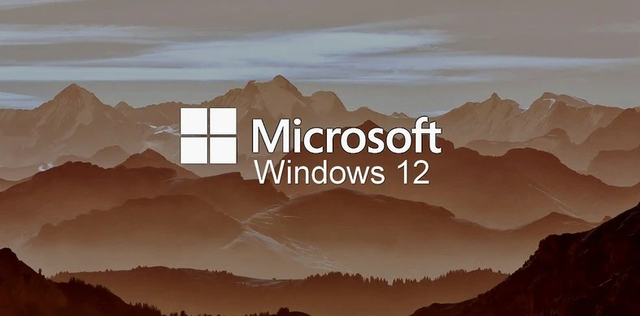
文章大纲如下:介绍更改账户名前的准备工作,包括备份重要数据等;详细阐述通过控制面板更改账户名的具体步骤;然后,说明使用本地用户和组管理工具更改账户名的方法;接着,提及一些可能出现的问题及解决方法;总结更改账户名的相关要点及注意事项。
在进行账户名更改之前,我们需要做一些准备工作。备份重要数据是非常重要的一步。因为在更改账户名的过程中,虽然通常情况下不会对数据造成影响,但以防万一,我们应该将重要的文件、文档、照片等进行备份。例如,我们可以将数据备份到外部硬盘、云存储等地方,这样即使出现问题,我们的数据也能得到保护。同时,确保当前登录的用户是具有管理员权限的账户,因为只有管理员才有权限更改账户信息。
通过控制面板更改账户名是一种常见的方法。具体操作如下:打开“控制面板”,可以通过在开始菜单中搜索“控制面板”来找到它。进入控制面板后,选择“用户账户”选项。在用户账户界面中,点击“管理其他账户”。这里会列出所有的用户账户,找到需要更改名称的账户,选中它并点击“更改账户名称”按钮。然后,在弹出的对话框中输入新的账户名,点击“更改名称”按钮即可完成更改。例如,如果我们有一个账户名为“oldname”的账户,想要将其更改为“newname”,按照上述步骤操作后,系统就会将该账户的名称更新为“newname”。
除了通过控制面板,我们还可以使用本地用户和组管理工具来更改账户名。按下“Win + X”组合键,选择“计算机管理”,在打开的计算机管理窗口中,依次展开“本地用户和组” - “用户”,在右侧找到要更改名称的账户。右键单击该账户,选择“重命名”,然后输入新的账户名即可。这种方法相对来说更加专业一些,适合对电脑操作比较熟悉的用户。比如,在企业环境中的网络管理员,可能会更频繁地使用这种方法来统一管理用户账户。
在更改账户名的过程中,可能会出现一些问题。比如,更改账户名后,某些应用程序可能无法正确识别新账户名,导致无法正常访问。这时候,我们可以尝试重新配置这些应用程序的用户设置,或者重新安装相关程序来解决。另外,如果在更改账户名时遇到权限问题,确认当前是否以管理员身份登录,如果不是,切换到管理员账户后再进行操作。
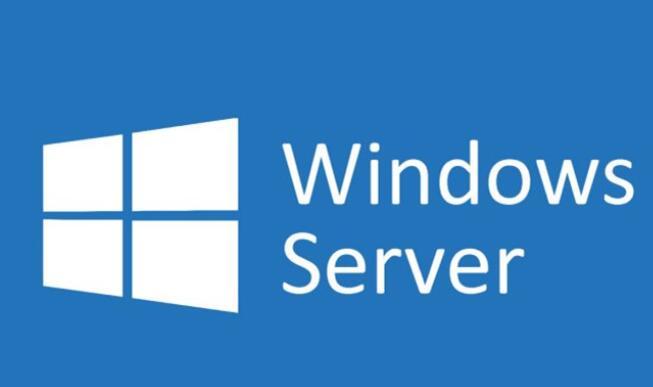
更改Windows 10账户名需要在做好备份等准备工作后,按照正确的步骤进行操作。无论是通过控制面板还是本地用户和组管理工具,都可以完成账户名的更改。但在操作过程中要注意可能出现的问题,并及时解决。这样才能确保我们在更改账户名的同时,不影响系统的正常使用和数据的安全。
本文系作者个人观点,不代表本站立场,转载请注明出处!















